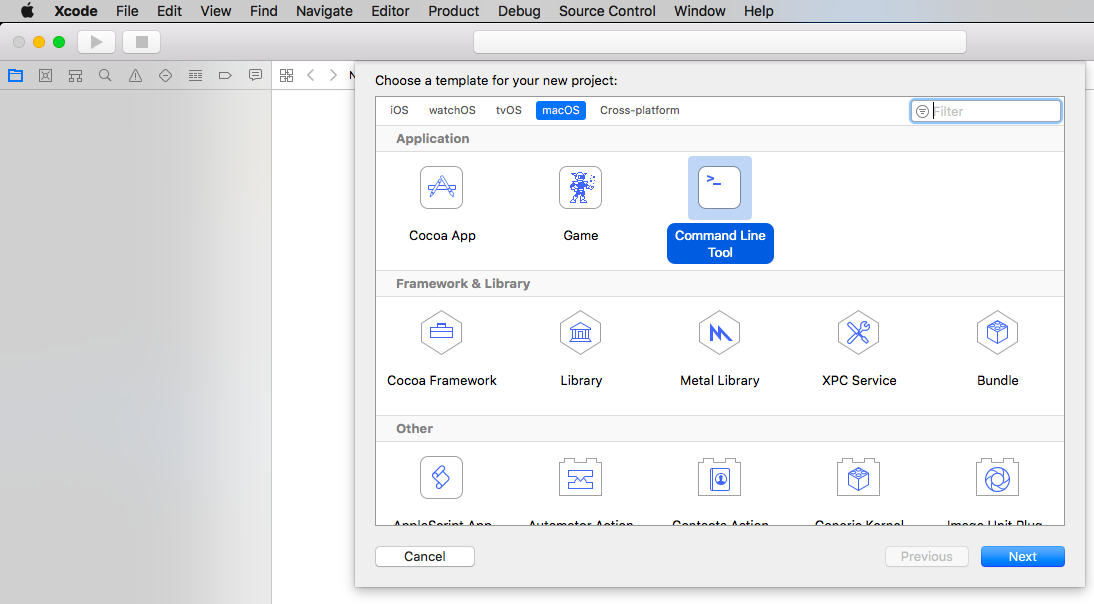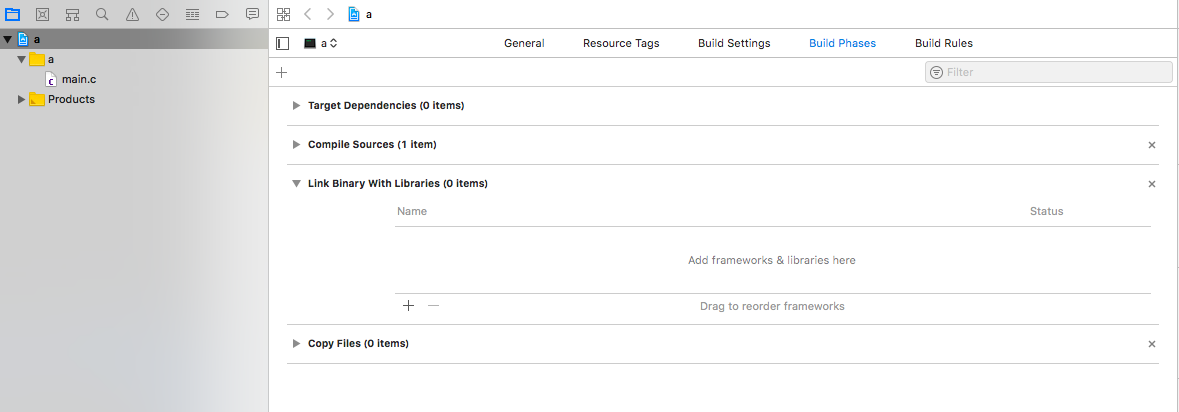今までは、シミュレーション等の結果の描画によくOpenCVを使っていたんだけど、xcodeの場合はOpenCVの環境構築がめんどくさい。
しかも、OpenCVは描画専用フレームワークというわけでもない。(知ってたけど使い慣れていたからずっとOpenCV使ってた)
でも、やっぱりOpenCVでの描画じゃ不便が出てきたし、3次元の描画もできるということで、これからは描画専用フレームワークのOpenGLを用いて結果描画をしようかなと思ったので、まとめときます。
環境構築
xcodeでのOpenGLの環境構築はめっちゃ簡単。
まずは、XcodeのFileから新しくProjectを作成。
macOSのCommand Line toolを選択。
Build Phases > Link Binary With Libraries(0 times) > + を押す。
GLと検索すると出てくる「OpenGL.framework」と「GLUT.framework」を選択。
これで完了。めっちゃ簡単。
サンプルコード
実際にちゃんと動くかを確かめます。
以下のコードを貼り付けて実行。C言語です。
sample.c
# include <stdio.h>
# include <OpenGL/OpenGL.h>
# include <GLUT/GLUT.h>
const GLfloat lightPosition1[4] = {0.0f,3.0f, 5.0f, 1.0f};
const GLfloat green[] = { 0.0, 1.0, 0.0, 1.0 };
const GLfloat lightPosition2[4] = {5.0f,3.0f, 0.0f, 1.0f};
const GLfloat red[] = { 1.0, 0.0, 0.0, 1.0 };
const GLfloat teapotAmbient[4] = {0.3f,0.5f, 0.0f, 1.0f};
const GLfloat teapotDiffuse[4] = {1.0f,1.0f, 0.3f, 1.0f};
const GLfloat teapotSpecular[4] = {1.0f,1.0f, 1.0f, 1.0f};
const GLfloat teapotShininess[4] = {20.0f};
void setup(void) {
glClearColor(0.0f, 0.0f, 0.0f, 1.0f);
glEnable(GL_DEPTH_TEST);
glEnable(GL_LIGHTING);
glEnable(GL_LIGHT0);
glEnable(GL_LIGHT1);
glLightfv(GL_LIGHT0, GL_POSITION, lightPosition1);
glLightfv(GL_LIGHT0, GL_DIFFUSE, red);
glLightfv(GL_LIGHT0, GL_SPECULAR, red);
glLightfv(GL_LIGHT1, GL_POSITION, lightPosition2);
glLightfv(GL_LIGHT1, GL_DIFFUSE, green);
glLightfv(GL_LIGHT1, GL_SPECULAR, green);
glMaterialfv(GL_FRONT, GL_AMBIENT, teapotAmbient);
glMaterialfv(GL_FRONT, GL_DIFFUSE, teapotDiffuse);
glMaterialfv(GL_FRONT, GL_SPECULAR, teapotSpecular);
glMaterialfv(GL_FRONT, GL_SHININESS, teapotShininess);
}
void draw(void) {
glClear(GL_COLOR_BUFFER_BIT | GL_DEPTH_BUFFER_BIT);
glutSolidTeapot(0.5);
glFlush();
}
void resize(int width, int height) {
glViewport(0, 0, width, height);
glMatrixMode(GL_PROJECTION);
glLoadIdentity();
gluPerspective(45.0,
(double)width/height,
0.1,
100.0);
glMatrixMode(GL_MODELVIEW);
glLoadIdentity();
gluLookAt(-0.5, 2.1, 2.0,
0.0, 0.0, 0.0,
0.0, 4.0, 0.0);
}
void display(void){
glClearColor(0.0f, 0.0f, 0.0f, 1.0f);
glutWireTeapot(0.5);
glFlush();
}
int main(int argc, char * argv[]) {
// insert code here...
glutInit(&argc, argv);
glutInitWindowSize(600,600);
glutInitDisplayMode(GLUT_SINGLE | GLUT_RGBA | GLUT_DEPTH);
glutCreateWindow("Wire_teapot");
glutReshapeFunc(resize);
glutDisplayFunc(draw);
setup();
glutMainLoop();
return 0;
}
動いた。